Utilisation du générateur de charge SkyCiv pour ASCE 7-22 Calculs de la charge du vent
En utilisant la nouvelle version du Générateur de charge SkyCiv, les pressions du vent selon ASCE 7-22 peut être généré en sélectionnant le processus consiste à définir d'abord la référence du code (qui est l'ASCE 7-22) et le système d'unités à utiliser (Impérial ou métrique). De là, le workflow consiste à définir les données du site, Intrants de structure, et données sur la charge de vent. Les utilisateurs gratuits ne peuvent utiliser le calcul que pour un toit à pignon et un toit ouvert/à double pente pendant un maximum de 3 résolutions par semaine. Avec un Compte Professionnel ou en achetant le module générateur de charge individuel, vous pouvez utiliser toutes les fonctionnalités de ce calcul aussi longtemps que vous le souhaitez Vous pouvez acheter le module autonome à travers ce lien.
Données du site
Les utilisateurs peuvent obtenir la vitesse du vent par emplacement à tout moment à partir de la base de données de cartes de vitesse du vent SkyCiv.. Utilisation de l'ASCE 7-22, il vous suffit de définir le Catégorie de risque de la structure et mettre le Adresse du projet situé aux USA. Si l'emplacement est en dehors des États-Unis, et le code de calcul/référence de charge est similaire à l'ASCE 7-22, vous pouvez définir la catégorie de risque, mettre l'emplacement, et il suffit de mettre manuellement le Vitesse du vent de base value. Vous devriez toujours pouvoir utiliser l'ASCE 7-22 calcul de la charge de vent en faisant ceci.
Notez que certains contours de vent ont été extrapolés pour fournir un calcul précis des vitesses du vent.
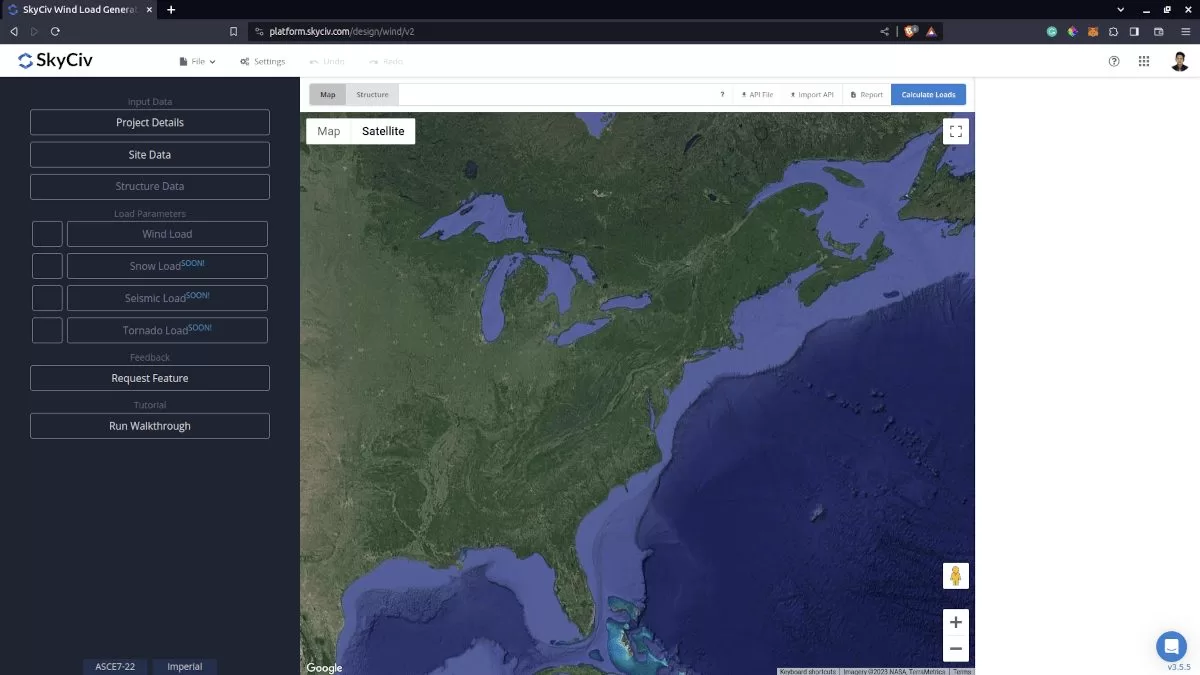
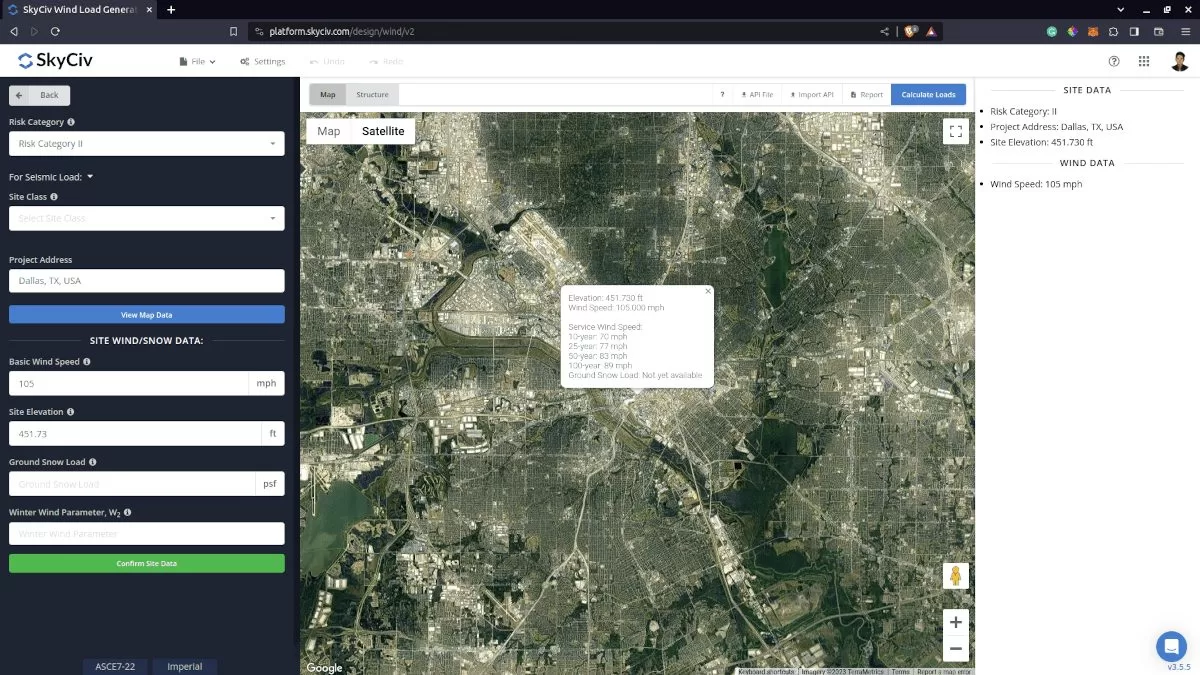
Figure 2. Données du site du générateur de charge SkyCiv v2.
SkyCiv a numérisé la carte selon la norme de poche. Ça signifie, vous pouvez simplement entrer l'emplacement du site et le logiciel tirera automatiquement les vitesses du vent en fonction de cette entrée. Il y a une limite au nombre de fois que la vitesse du vent peut être calculée sur l'outil gratuit. Le logiciel utilisera notre interpolateur interne pour calculer les valeurs entre les contours, pour garantir l'utilisation de vitesses de vent précises dans vos conceptions.
Intrants de structure
L'étape suivante consiste à définir les données de structure. Vous pouvez sélectionner parmi Bâtiment, Mur autoportant / enseignes solides, Panneaux solaires, et Équipement/Structure sur le toit. Il vous suffit de fournir les dimensions de la structure et d'autres données pour passer à l'étape suivante. Les options de structure sont les suivantes:
- Bâtiment – prend en charge le profil de toit suivant:
- Gâble, hanche, Monoslope (enfermé, partiellement clos, ou partiellement ouvert)
- Auge, Pitched, Ouvrir Monoslope (ouvert)
- Mur autoportant/Panneaux solides
- Mur autoportant – pour une valeur de hauteur de mur égale à la dimension du sol au sommet
- Signe solide – pour une hauteur de mur inférieure à la valeur de la dimension du sol au sommet
- Panneaux solaires
- la procédure de calcul de la charge de vent pour un toit monopente ouvert est utilisée pendant plus de
- Terre (tableau)
- Équipement sur le toit
- Panneaux/cadres ouverts
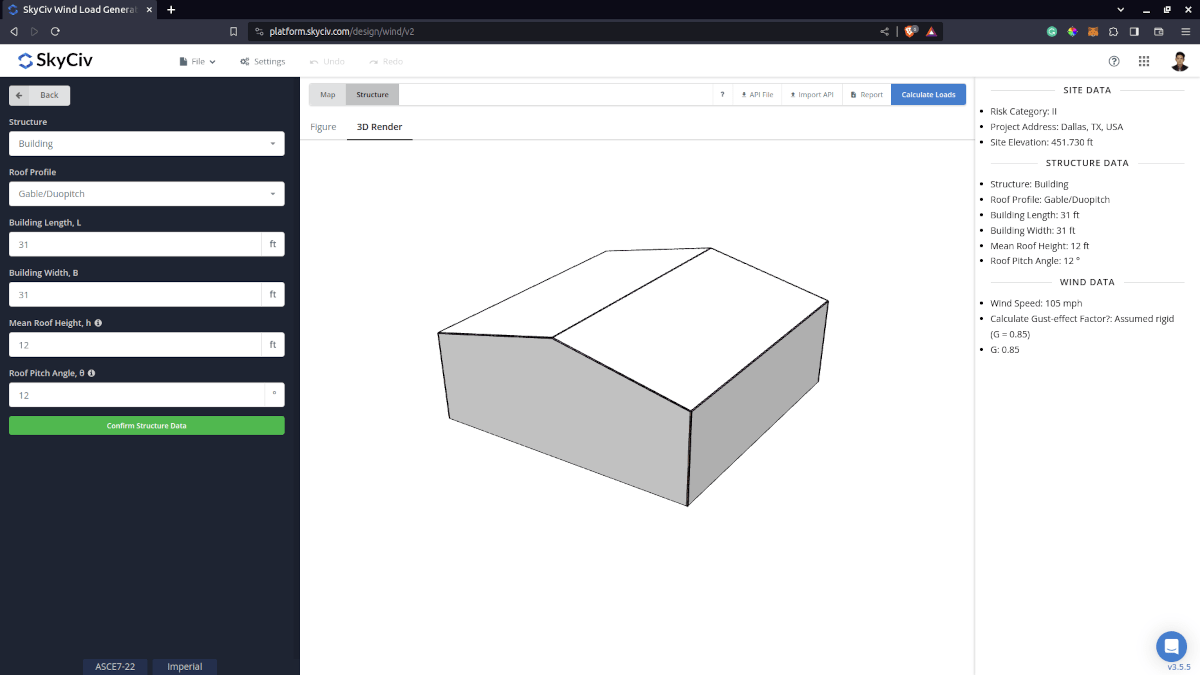
Figure 3. Données de structure du générateur de charge SkyCiv v2.
Paramètres de charge de vent
Après avoir terminé la saisie des données de structure, l'étape suivante consiste à cocher la case à côté du bouton Calculer la charge de vent, puis cliquez sur ce bouton. À l'intérieur des données sur la charge de vent, il suffit de définir chaque paramètre de haut en bas. Vous devez d'abord sélectionner le Catégorie d'exposition de l'emplacement et du Direction du vent. Ce logiciel Direction du vent paramètre est utilisé pour obtenir le vent (côté gauche) et vent arrière (côté droit) élévations du sol à calculer Facteur Topographique, Kzt.
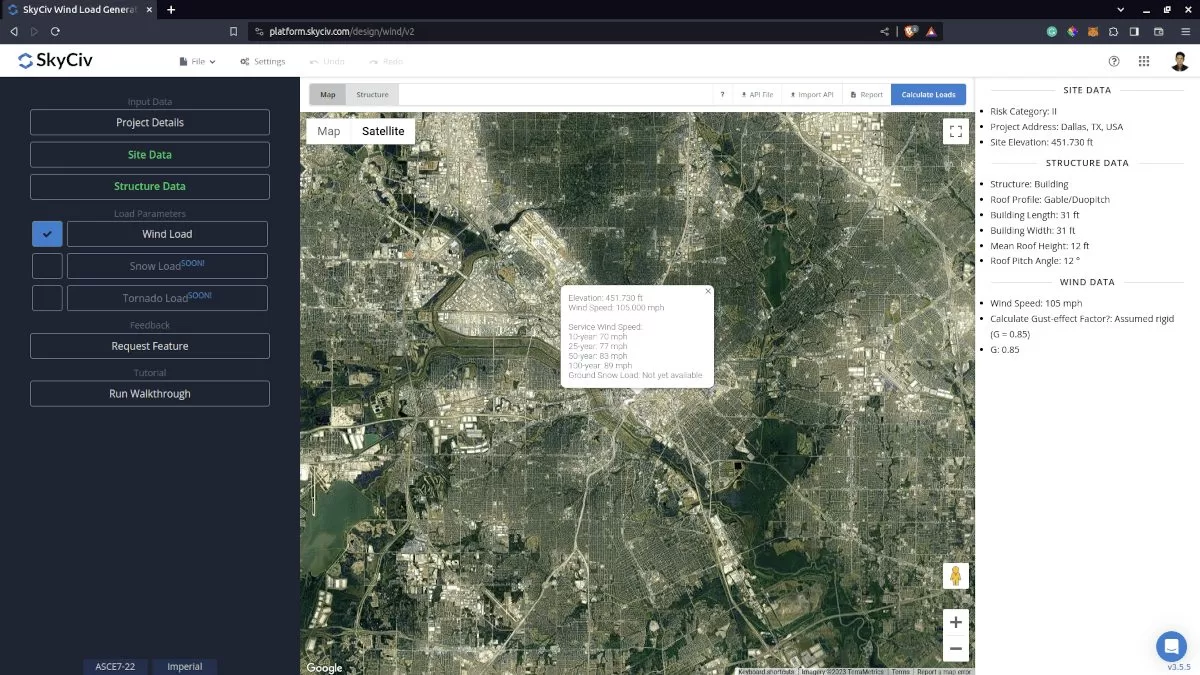
Figure 4. Options de chargement pour ASCE 7-22.
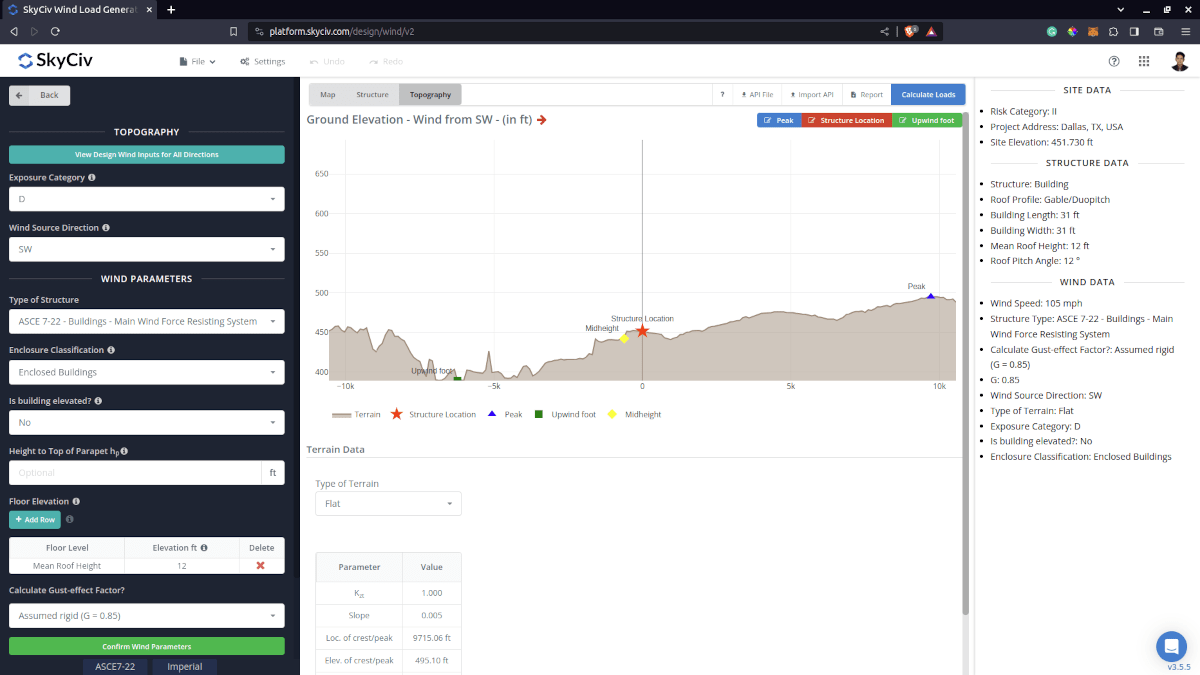
Résultats
Une fois tous les paramètres définis, en cliquant sur le Calculer les charges Le bouton donnera un résultat comme le montre la figure 6.
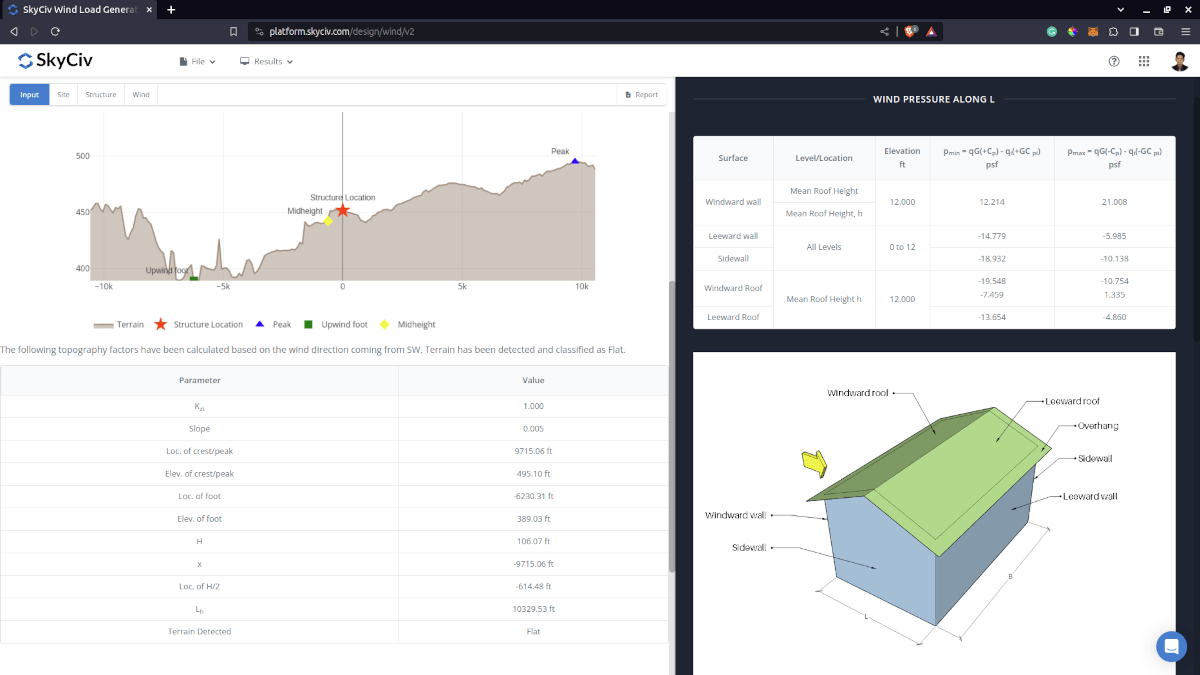
Figure 6. Résumé des résultats d’entrée et de charge de vent.
Vous pouvez générer un rapport récapitulatif en cliquant sur le bouton Rapport:
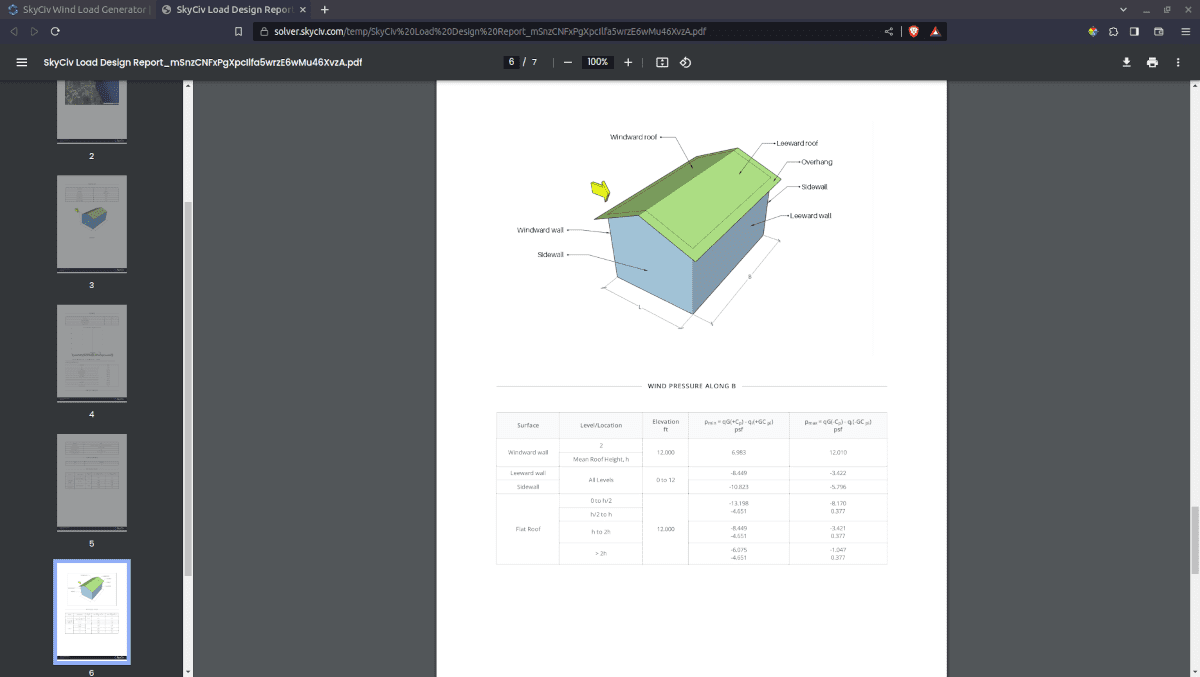
Figure 7. Rapport sommaire.
Calcul détaillé
Les calculs détaillés de la charge du vent ne sont accessibles que par les utilisateurs détenant un compte professionnel et ceux qui ont acheté le module générateur de charge individuel. Tous les paramètres et hypothèses utilisés dans le calcul sont affichés sur le rapport pour le rendre transparent pour l'utilisateur. Vous pouvez télécharger un exemple de calcul détaillé à travers ce lien.
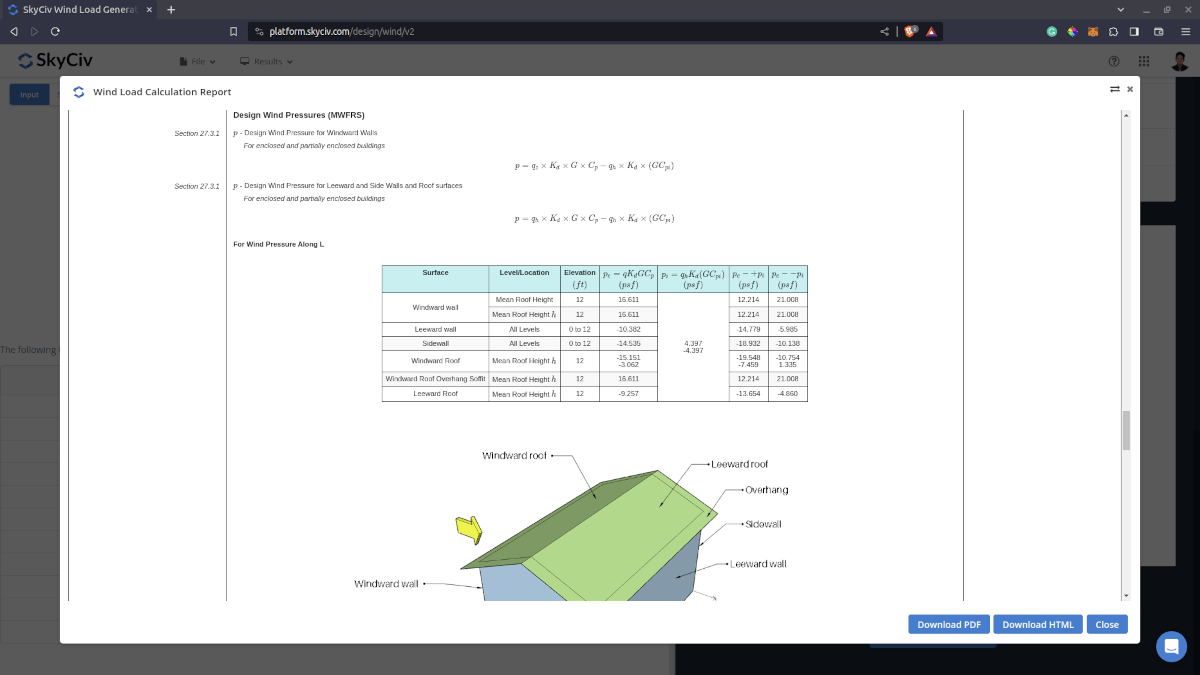
Pour des ressources supplémentaires, vous pouvez utiliser ces liens pour référence:


